Cómo iniciar Apple Silicon M1 Mac en modo de recuperación
![]()
Iniciar una Apple Silicon Mac en modo de recuperación es ligeramente diferente de iniciar en recuperación en una Mac Intel. Si es nuevo en la propiedad Apple Silicon Mac, puede resultarle útil comprender cómo funciona la recuperación en su nueva arquitectura Mac.
Para aquellos que no lo saben, macOS ofrece un modo de recuperación útil, que a veces puede ser necesario para varias medidas importantes de solución de problemas, como eliminar y restablecer la Mac de fábrica, reinstalar macOS, restaurar copias de seguridad, etc. Hasta hace poco, los pasos para ingresar al modo de recuperación en Intel Macs eran los mismos para todos estos modelos. Sin embargo, debido a los cambios en la arquitectura del sistema que impulsan los nuevos modelos, Apple ha cambiado la forma en que Apple Silicon M1 Mac arranca en modo de recuperación.
Tanto si ya es usuario de MacOS como si está cambiando de Windows, le animamos a aprender esta nueva técnica. Aquí echamos un vistazo a los pasos apropiados que permitirán que su computadora de silicona Apple se inicie en modo de recuperación.
Cómo iniciar / ingresar al modo de recuperación en Apple Silicon M1 Mac
Si presiona las teclas Comando + R en el teclado mientras está encendido, no lo llevará a la pantalla de Utilidades de MacOS si está usando la nueva Mac de silicona de Apple, así que veamos el nuevo método para ingresar al modo de recuperación .
- Primero, deberá apagar su Mac. Puede hacerlo haciendo clic en el logotipo de Apple en la esquina superior izquierda de la pantalla y seleccionando «Cerrar» en el menú desplegable.

- Luego, mantén presionado el botón Touch ID / encendido en tu Mac para encenderlo. Sigue presionando el botón de encendido incluso si aparece el logotipo de Apple y suelta el dedo cuando veas «Opciones de carga de energía» justo debajo del logotipo.

- Ahora se mostrarán la unidad de arranque y las opciones. Coloque el cursor del mouse sobre «Opciones» y haga clic en «Continuar».

- Esto lo llevará a la pantalla de utilidades de MacOS, que es básicamente el modo de recuperación. Aquí tendrás acceso a la utilidad de disco, reinstalar MacOS, restaurar desde Time Machine, acceder al terminal y mucho más.
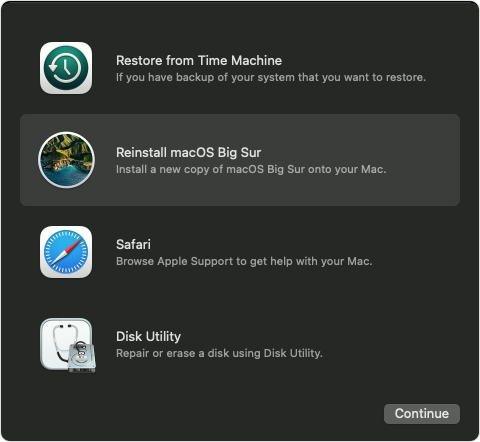
Aquí lo tienes. Ahora sabe exactamente cómo acceder e iniciar el modo de recuperación en su nuevo Apple Silicon Mac.
Desde esta pantalla podrás reinstalar el sistema operativo, restaurar desde copias de seguridad de Time Machine, reparar o borrar el disco, usar el terminal, acceder a una ventana del navegador web, entre otras opciones de solución de problemas. Independientemente del paso de solución de problemas que deba realizar, seleccione la opción requerida y haga clic en «Continuar» para continuar, y también puede verificar las opciones del menú.
Vale la pena señalar que este método para ingresar al modo de recuperación no es un cambio de software relacionado con macOS Big Sur, sino más bien uno relacionado con el hardware. Estos pasos solo se aplican a Mac que funcionan con chips Apple Silicon. Sin embargo, si está leyendo esto desde una Mac Intel y tiene curiosidad sobre el mismo procedimiento, puede aprender cómo iniciar su Mac en modo de recuperación en Mac Intel aquí. Intel Macs también puede mantener presionada la tecla Opción durante el arranque y también seleccionar la partición «Recuperación».
Cómo salir del modo de recuperación en Apple Silicon Mac
Una vez que termine de solucionar el problema, es posible que se pregunte cómo salir del modo de recuperación e iniciar su Mac normalmente.
Todo lo que tienes que hacer es hacer clic en el logotipo de Apple en la esquina superior izquierda mientras estás en la pantalla de utilidades de MacOS y seleccionar «Reiniciar» en el menú desplegable.
Sin embargo, dependiendo de las operaciones que se hayan realizado en el modo de recuperación, puede que sea necesario o no salir manualmente. Por ejemplo, si ha eliminado el volumen de arranque, no habrá nada desde donde arrancar, y si reinstala MacOS, debe dejar esto primero.
–
Otros dos pasos comunes de solución de problemas de Mac, como iniciar reinicios forzados en Apple Silicon y arrancar de forma segura en Apple Silicon Macs, también han cambiado en la nueva arquitectura Mac M1, así que no olvide comprender cómo funcionan.
¿Pudiste iniciar el modo de recuperación correctamente en tu brillante Apple Silicon Mac? ¿Qué opinas de este nuevo método para acceder al módulo de recuperación y las utilidades de macOS? Si tiene experiencias, ideas, pensamientos u opiniones similares, asegúrese de hacérnoslo saber en los comentarios.
